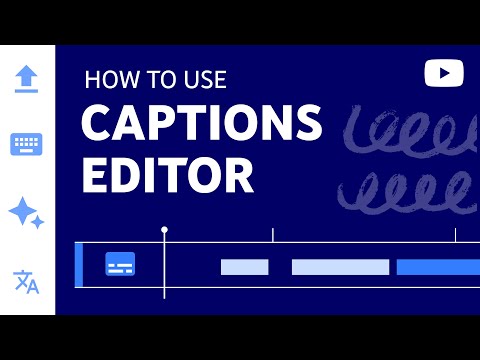
Съдържание
Въпреки че Windows Live Movie Maker не е пълна програма за редактиране на видеоклипове, тя е достатъчно здрава, за да редактира много домашни проекти с субтитри, специални ефекти и саундтрак. Програмата няма опция за надписи, но можете лесно да поставите някои в проекта с помощта на инструмента за надписи. Можете да поставите субтитрите навсякъде по екрана, да промените шрифта, цвета и продължителността на времето, за да създадете някои надписи.
инструкции

-
Отворете Windows Live Movie Maker. Кликнете върху „Файлове“, „Добавете видеоклипове и снимки“ и прегледайте видеоклипа, който искате да напишете. Можете също да плъзгате и пуснете клип в главния прозорец.
-
Плъзнете плъзгача за време до мястото, където искате да поставите надписа. Кликнете върху "Добавяне на субтитри".
-
Напишете текста на надписа.Задайте шрифта, размера и цвета на "Font" на интерфейсния панел. Кликнете и задръжте текстовото поле на надписите и го плъзнете там, където се появява на екрана.
съвети
- Можете да търсите къде започват надписите ви, като отбележите времето под прозореца за визуализация, докато се възпроизвежда видеоклипът. Когато някой, чийто глас искате да legendar започва да говори, използвайте това време в текстовото поле "Начално време".